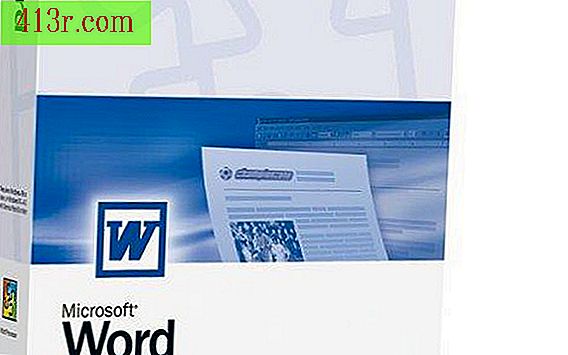Bagaimana saya bisa mengubah nama kolom di Excel?

Jenderal
Anda dapat menyimpan baris dengan gaya default (ABC123) atau mengubahnya menjadi gaya R1C1. Ini bukan kolom dan tajuk baris individual Anda. Anda dapat membuat judul kolom dan baris individual Anda, yang biasanya merupakan deskripsi tentang setiap kolom dan baris, ketika Anda melakukan spreadsheet. Anda dapat menyesuaikan judul kolom dan baris tetapi tidak menyesuaikan nama kolom di luar memilih gaya ABC123 atau R1C1.
Gaya ABC123 atau R1C1
Ketika Anda membuka spreadsheet di Excel, kolom disusun berdasarkan abjad dengan huruf dimulai dengan A, atau baris diberi nomor mulai dari 1. Ini adalah pengaturan default untuk spreadsheet Excel. Ini memudahkan Anda mengetahui di mana Anda berada dalam spreadsheet. Notasi "A1" berarti Anda berada di kolom pertama dan di baris pertama. Penunjukan ABC123 dapat dimodifikasi dengan gaya alternatif yang dikenal sebagai gaya R1C1 dengan memilih "Tools" dan kemudian "Options". Klik pada tab "Umum" dan pilih "Gaya referensi R1C1". "R" berarti baris dan kolom "C". Ini bisa membingungkan karena dalam gaya default, penunjukan pertama adalah kolom dan baris kedua. B2 (gaya default) diubah menjadi R2C2 dalam format ini.
Buat nama dan kolom baris
Saat Anda membuat spreadsheet, Anda dapat menamai kolom dan baris individual untuk menjelaskan data. Ingat bahwa baris dan kolom akan ABC123 atau R1C1, tergantung pada preferensi Anda. Biasanya, Anda akan mulai memberi nama tajuk kolom di A1 dan baris dalam A2. Ini adalah sel yang dapat Anda ubah untuk menetapkan tajuk kolom. Misalnya, Anda dapat menamai kolom "Nama Keluarga", "Nama", "Alamat", dan seterusnya. Anda dapat menamai baris "Januari", "Februari", dan seterusnya. Saat Anda menambahkan atau mengubah kolom, mungkin perlu mengubah nama tajuk kolom. Cara termudah untuk mengubah kepala kolom dalam sel adalah dengan mengklik sel menjadi aktif, dan kemudian menulis tajuk kolom baru. Judul kolom dapat berupa campuran angka dan huruf, tetapi jika Anda menggunakan semua angka, kolom akan disejajarkan ke kanan secara otomatis. Untuk mengubah kolom ke arah kiri, pilih "Format", "Cells" dan klik pada tab "Alignment" dan pilih "Horizontal (left)". Anda juga dapat mengubah format menjadi "Teks" alih-alih default "Umum". Atau, Anda dapat mengetikkan nama baru secara langsung di bilah "Formula", ditempatkan tepat di atas penunjukan kolom.